A dos caras
En esta sección se explica cómo configurar los ajustes para que haga copias a dos caras mediante la copia de documentos de una sola cara en el anverso y el reverso de cada hoja.
![]()
El tamaño del papel debe ser A4
 , A5
, A5 , A5
, A5 , A6
, A6 , B5
, B5 , B6
, B6 , 81/2 × 11
, 81/2 × 11 , 81/2 × 51/2
, 81/2 × 51/2 , 71/4 × 101/2
, 71/4 × 101/2 , 16K
, 16K , 100 × 148
, 100 × 148 o 148 × 200
o 148 × 200 .
.El papel debe ser normal, tarjeta de inyección de tinta o postal. Si configura [Tipo papel] como [Papel normal], la copia dúplex puede llevarse a cabo en papel normal de inyección de tinta.
Una cara ![]() Dos caras
Dos caras
Copia dos páginas de una cara en una página de dos caras.
Original |
Colocación de originales |
Orientación original |
Orientación |
Copiadora |
|---|---|---|---|---|
|
|
|
Arriba a arriba |
|
|
|
|
Arriba a abajo |
|
![]() Pulse la tecla [Copiar].
Pulse la tecla [Copiar].
![]() Pulse [2cr/Comb].
Pulse [2cr/Comb].
![]() Pulse la tecla [
Pulse la tecla [![]() ] o [
] o [![]() ] para que aparezca [1 Sdd. Orig. ->2 Sdd. Copy] (Orig. 1 cara -> Copia 2 caras) y, a continuación, pulse la tecla [OK].
] para que aparezca [1 Sdd. Orig. ->2 Sdd. Copy] (Orig. 1 cara -> Copia 2 caras) y, a continuación, pulse la tecla [OK].
![]() Pulse la tecla [
Pulse la tecla [![]() ] o [
] o [![]() ] para que aparezca la orientación original y, a continuación, pulse la tecla [OK].
] para que aparezca la orientación original y, a continuación, pulse la tecla [OK].
![]() Pulse la tecla [
Pulse la tecla [![]() ] o [
] o [![]() ] para que aparezca la orientación dúplex y, a continuación, pulse la tecla [OK].
] para que aparezca la orientación dúplex y, a continuación, pulse la tecla [OK].
![]() Coloque los originales y, a continuación, pulse la tecla [Inicio B/N] o [Inicio Color].
Coloque los originales y, a continuación, pulse la tecla [Inicio B/N] o [Inicio Color].
Si utiliza el cristal de exposición o el modo SADF, pulse la tecla [![]() ] cuando todos los originales se hayan escaneado.
] cuando todos los originales se hayan escaneado.
![]()
Si desea usar esta función con un papel de tamaño personalizdo, póngase en contacto con su representante de ventas o del servicio técnico.